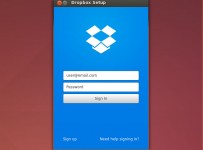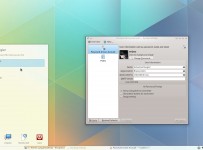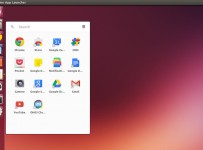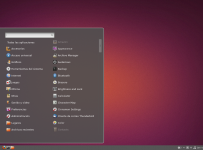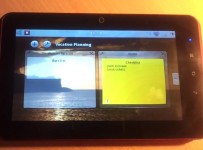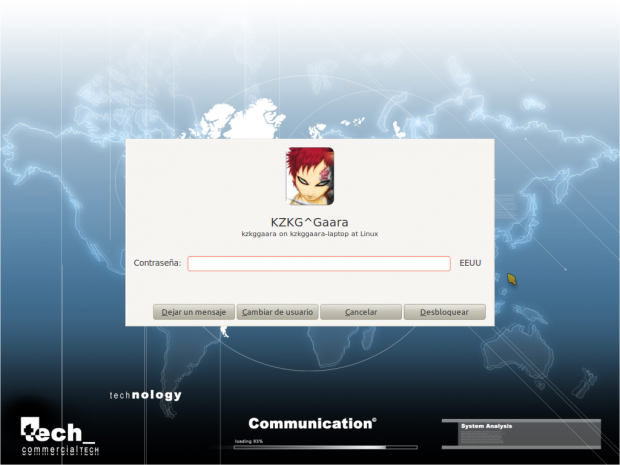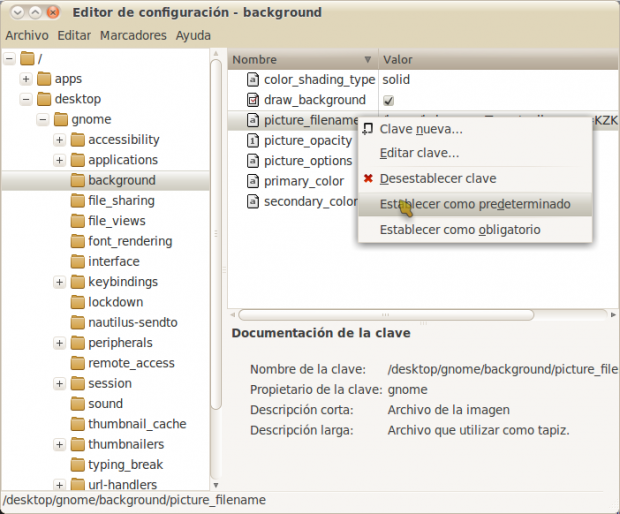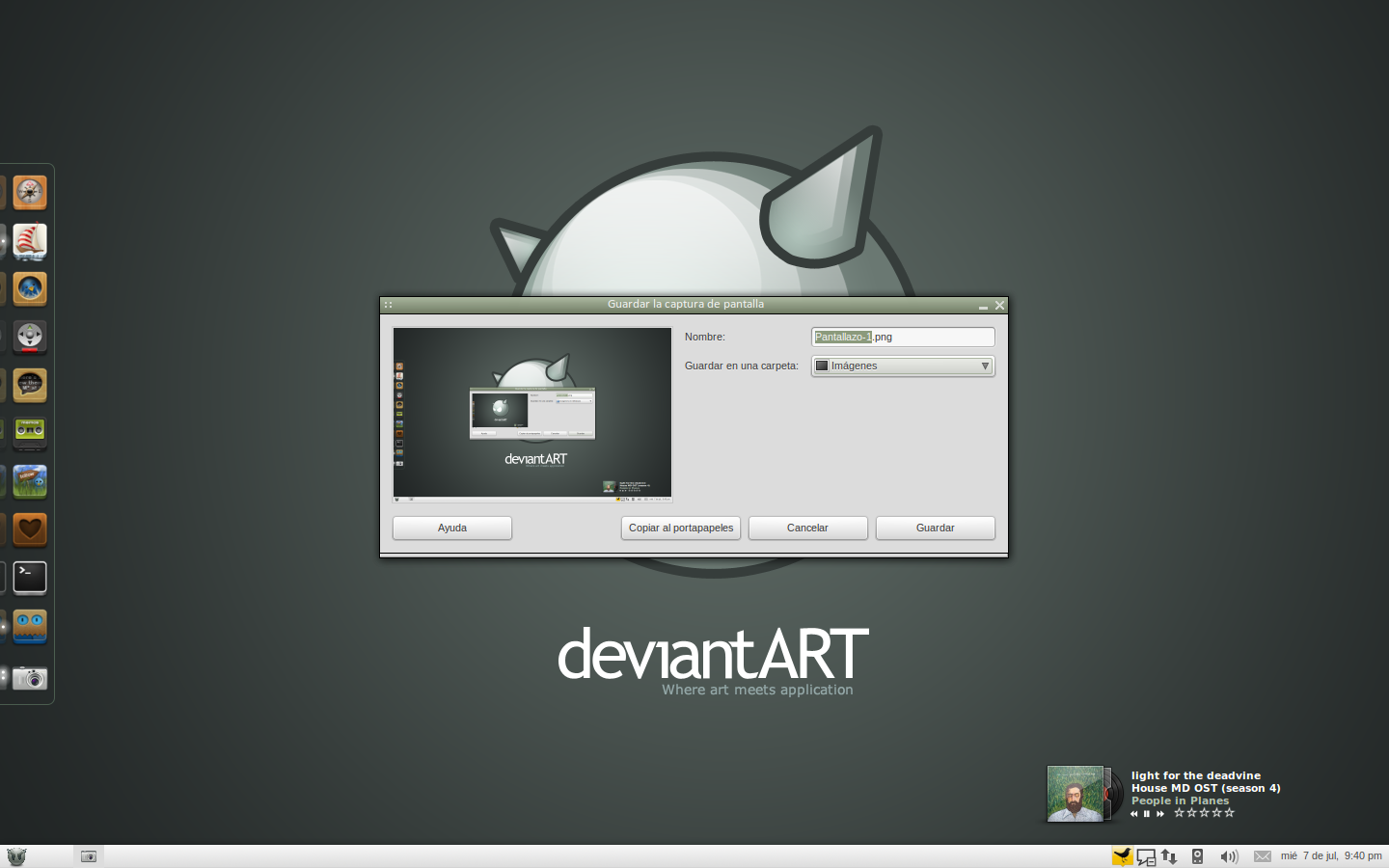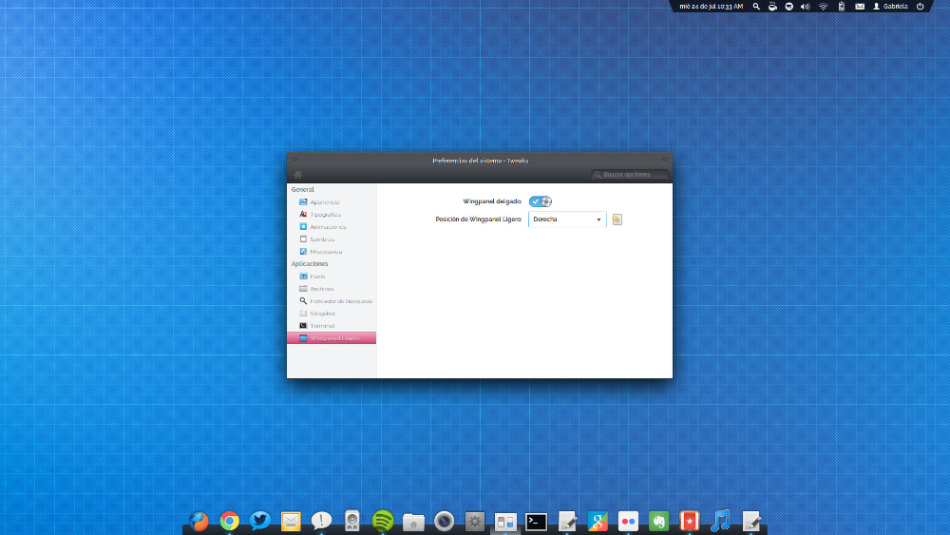Mantén tu Linux seguro y bonito personalizando la pantalla de bloqueo de sesión
Los usuarios de GNU/Linux estamos (la mayoría al menos) conscientes de la seguridad de nuestro sistema (uno de los más seguros que existe actualmente), así como siempre hemos escuchado o leído que: “ puedes modificar lo que quieras en Linux ” … pero, ¿en realidad sabemos cómo?
En este tutorial veremos algo que generalmente no se conoce…
Saben que si presionan
[Ctrl]+[Alt]+[L]
se bloquea la sesión, y debemos introducir nuestro password para volver a entrar en nuestro escritorio, bueno esa pantalla y cuadro es precisamente lo que vamos a personalizar (
Gnome
solamente).
Les dejo una imagen para que vean cómo lo tengo yo:
Como pueden apreciar, se ve mucho mejor a como es por defecto ¿o no? Modificando unos pocos detalles, no solo nuestro sistema podrá seguir siendo seguro sino que además será atractivo a la vista, y es que estos tips son los típicos trucos de seguros baratos , pues mantenemos nuestro sistema protegido (usando protección en el screensaver) y aumentamos su atractivo visual, eso sí, de forma barata y sin tener que comprar aplicaciones ni pagar para que nos respondan dudas o algo así ( menciono esto segundo porque aunque no lo crean, me he encontrado con gente que pretende cobrarme por consejos/tips ¬_¬ ).
¿Qué modifiqué?
Pueden verlo en la imagen, aunque igual lo detallo aquí:
1
-
Espacio entre botones “
Dejar un mensaje | Cambiar de usuario | Cancelar | Desbloquear
“
2-
El cuadro lo hice más pequeño, quitando tanto espacio en blanco que hay innecesariamente
3-
Puse una imagen de fondo, ustedes pueden poner la que quieran
4-
Agregué el texto “
at Linux
” como pueden ver.
Y se pueden hacer muchas más cosas (como cambiar la font por ejemplo )… explicaré algunas ahora ^-^
Empecemos en poner/cambiar el fondo o background de esa pantalla, el mío es este:
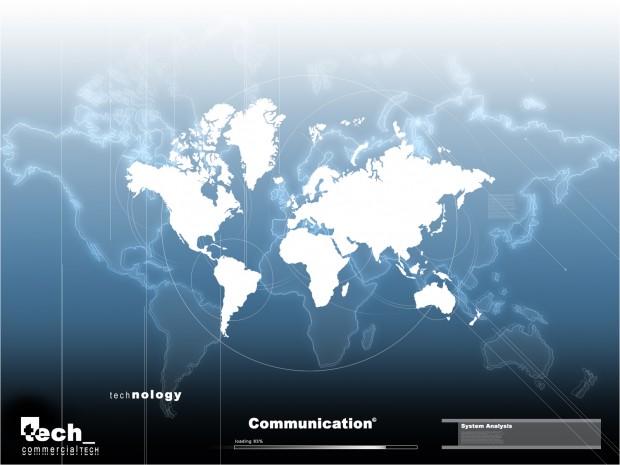
1) La imagen que deseamos sea el fondo, primero debemos ponerla de fondo de pantalla (wallpaper). Para poner una imagen de wallpaper no creo que haga falta mucha explicación.
2) Presionemos [Alt]+[F2] y escribamos “ gconf-editor /desktop/gnome/background/ ” (sin las comillas claro), luego en el panel derecho vemos algo que dice “ picture_filename “, hacemos clic derecho sobre ese texto y en el mini-menú que nos aparece seleccionamos “ Establecer como predeterminado “. Dejo imagen para que entiendan mejor:
Luego de hacer esto ya podemos volver a poner el wallpaper que teníamos antes, ponemos el que más nos guste y listo no tocamos más nada en el Editor de Configuración de Gnome ( gconf-edit )
3) Presionemos [Ctrl]+[Alt]+[L] para que se bloquee la sesión, y comprobemos si se cambió la imagen de fondo y se puso la que quisimos
Ahora vamos a modificar el cuadro o área de bloqueado.
1) Presionemos [Alt]+[F2] y escribamos “ gksu gedit /usr/share/gnome-screensaver/lock-dialog-default.ui ” (sin las comillas claro), se nos pedirá nuestra contraseña y al momento nos mostrará montón de texto y líneas de código en un gedit .
2) Eliminemos todo el contenido de ese archivo de texto, y debemos poner el propio nuestro, el cual dejo abajo en un archivo PDF : config_lock-screen.pdf
Nota: Sip son unas 6 páginas, no se asusten y pongan eso… es lo mismo que estaba puesto antes (y que borramos) pero con algunas correcciones y adaptaciones.
¡¡¡ LISTO, ACABAMOS !!!
Ya podemos probar cómo quedó todo… presionemos [Ctrl]+[Alt]+[L] para que se bloquee la sesión y ver que tal…
En la configuración que pusimos las modificaciones están hechas por mí mismo, no obstante hay cosas que se pueden cambiar y que yo (por gusto personal) no toqué.
* Por ejemplo en la línea #441 donde dice “ <object id=”note-cancel-button”> ” , de ahí hacia abajo se configuran los detalles del botón “ CANCELAR “, de igual forma hacia arriba o hacia abajo se configuran detalles del resto de los botones.
Esto sería todo.
Saludos
PD: Al inicio de este artículo tal vez se da a entender que soy algo tacaño o que no me gusta pagar, no es para nada cierto LOL!!!, solo que pago cuando en realidad sea necesario ( Ej : tratándose de la seguridad de mi casa o mía personal, sin lugar a dudas temas como seguros personales o seguros hogar son importantes y no escatimo en gastos ^_^ )
-
http://twitter.com/dandymich/status/93735131046608897/ @dandymich
-
http://twitter.com/fleargrafiabot/status/93735130102902784/ phleargraphiabot (@fleargrafiabot) (@fleargrafiabot) (@fleargrafiabot)
-
http://twitter.com/GomezHyuuga/status/93735150009057280/ Fernando Gómez (@gomezhyuuga) (@GomezHyuuga)
-
http://twitter.com/artescritorio/status/93735685533609984/ artescritorio (@artescritorio) (@artescritorio)
-
http://twitter.com/Renata_Franco/status/93735692433231872/ Renata Franco (@Renata_Franco) (@Renata_Franco)
-
http://www.rugebiker.com/ biker
-
http://twitter.com/alejorodri11/status/93750407213486080/ @alejorodri11
-
http://ermimetalproductions.wordpress.com Pako Guerra Gonzalez
-
Emmanuel
-
http://www.rugebiker.com/ biker
-
http://twitter.com/HazukiShiro/status/94053920699199488/ @HazukiShiro
-
http://loquendo69.wordpress.com UserDeLinux
-
http://twitter.com/kzkggaara/status/94173917127770112/ @kzkggaara
-
Lskjerk
-
Nauet
-
Laegsiv
-
-
Yfsksa